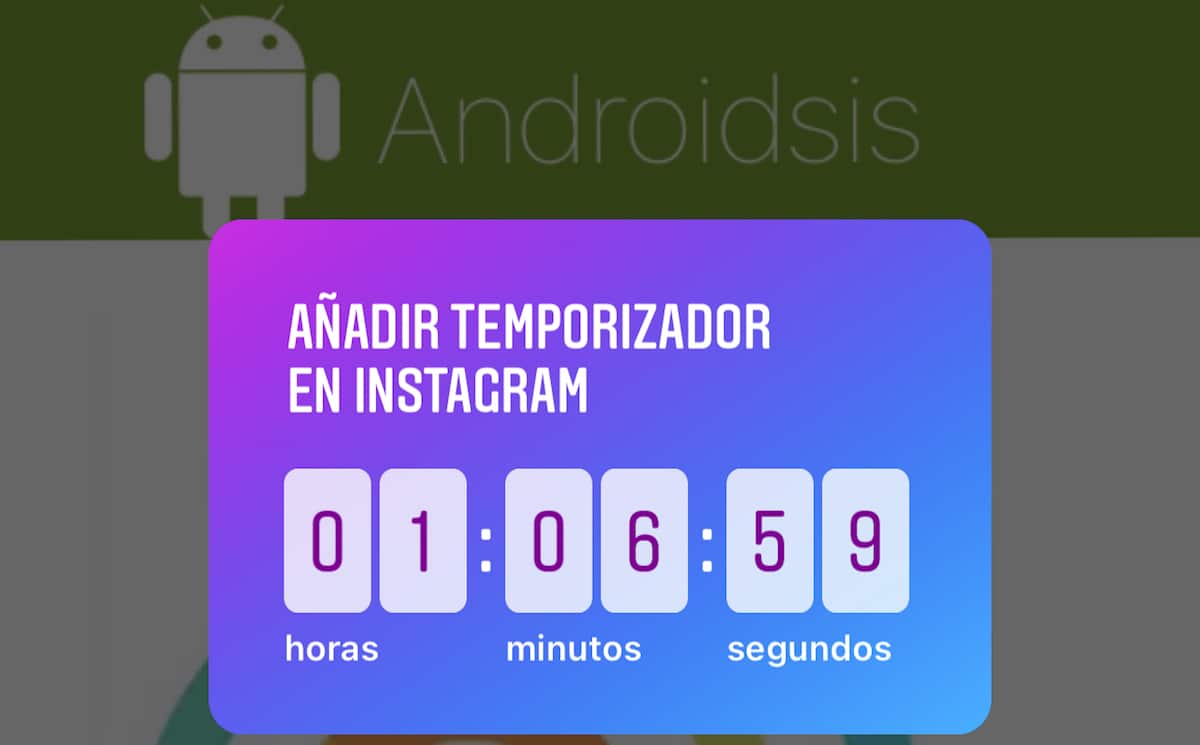
Siden Mark Zuckerberg kjøpte Instagram, har dette sosiale nettverket vokst med slike sprang på Facebook har de begynt å bekymre segSiden hvis den opprettholder vekstraten, vil den snart overgå Facebook i antall brukere.
Instagram Stories er et av deres mest populære produkter, men ikke bare. En annen av hovedattraksjonene er muligheten for å sette en tidtaker på publikasjonene våre, en veldig attraktiv funksjon som lar deg holde oppmerksomheten til dine følgere hvis du bruker den riktig. Hvis du vil vite hvordan sette en tidtaker på Instagram, Jeg inviterer deg til å fortsette å lese.
Hva er Instagram-timeren
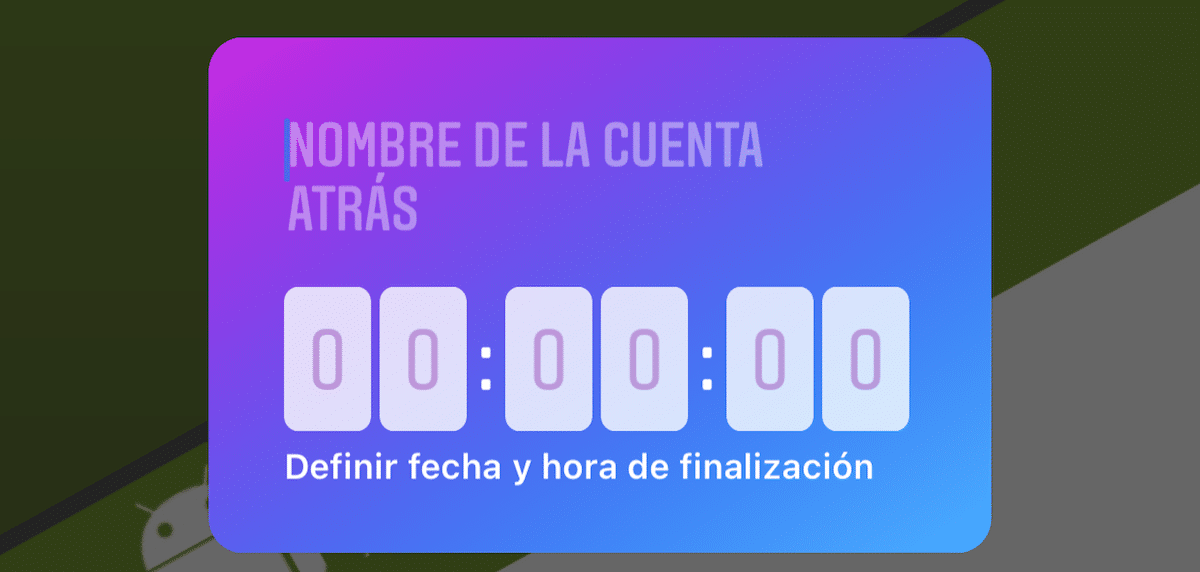
Instagram-timerfunksjonen skal ikke forveksles med andre funksjoner som ikke er avhengige av det sosiale nettverket, for eksempel for eksempel planlegg bildepostering eller bruk en nedtelling for å lage opptak eller videoer som vi ønsker å publisere på det sosiale nettverket.
Instagram-timeren er en funksjon som lar oss legge til en nedtelling til bildene eller videoene vi publiserer på det sosiale nettverket, en nedtelling som oppdaterer dynamisk og som gjør det mulig å holde tilhengerne i spenning før kunngjøringen om en spesiell begivenhet, å huske som om det var et arrangement på en agenda ...
Denne tidtakeren er ideell for vennegrupper og populære mennesker med mange tilhengere, da det lar deg minne dem om tiden de har igjen til å reise på tur, en bursdagsfeiring, tiden som er igjen for å møtes til middag eller et arrangement eller en spesiell kunngjøringsfeiring.
Hvordan legge til Instagram-timeren
Bare tilgjengelig i historier
Det første du må vite om Instagram-timeren er at kan bare brukes i historier (Historier). Det er ikke mulig å bruke timeren i normale innlegg, siden denne funksjonens nåde forsvinner helt.
Instagram-historier har en maksimal varighet på 24 timer, hvorpå de automatisk slettes uten å legge igjen spor på det sosiale nettverket, men hvis vi vil beholde dem, kan vi laste dem ned gjennom forskjellige applikasjoner.
Et annet viktig poeng som vi må vite før du begynner å bruke denne funksjonen, er at Instagram, det gir oss bare et nedtellingen format, det vil si at vi ikke kan formatere utformingen av dette, så vi må nøye oss med den den tilbyr oss.
Antagelig over tid, hvis denne funksjonen fortsetter å være veldig populær, vil Instagram bry seg legge til forskjellige nedtellingsmønstre, men for øyeblikket er det ingen informasjon som peker i denne forstand.
Legg til en tidtaker til Instagram Stories
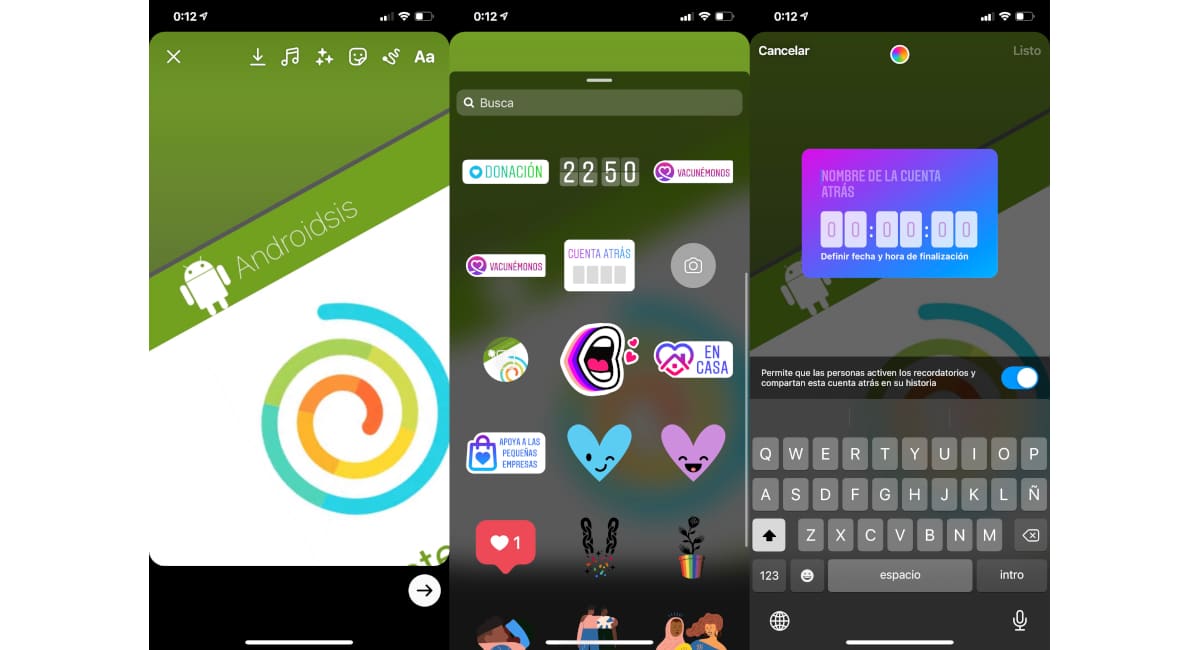
- Det første vi bør gjøre så snart vi går inn i søknaden, er klikk på knappen for å publisere.
- Så nederst, vi må velge Blant de forskjellige alternativene som vises: Publikasjon, Historie, Hjul og Live, den andre av dem: historie, siden ellers finner vi ikke muligheten til å legge til en tidtaker.
- Når vi har spilt inn videoen av historien eller har lagt til bildene vi vil være en del av historien, klikker du på ikonet representert med en Smilefjes.
- På den tiden, alle Tilgjengelige klistremerker som vi kan legge til i Instagram Stories. I den listen finner du nedtellingstimeren.
- Når vi har valgt tidtakeren vi må:
- Legg til et navn i tidtakeren
- Sett når vi vil at det skal ta slutt
- La folk slå på påminnelser og dele nedtellingen i historien sin.
Når vi har lagt til timeren, kan vi fortsette med våre vanlige rutiner når det gjelder inkluderer tekst, nye bilder, videoer... Og klikk på publiser-knappen.
Hvordan innlegget ser ut med en timer
Historien som vi har lagt ut med en nedtellingstimer, vil være tilgjengelig for hver og en av menneskene som følger oss. Disse menneskene, hver gang de får tilgang til historien vår, vil de se den tilbakestående telleren i drift, så den vil aldri vise samme gjenværende tid.
Hvis vi i tillegg har aktivert bryteren som lar folk dele historien vår, også dette vises på kontoene til deres respektive følgere. De kan også legge til slutten på nedtellingen i påminnelsesapplikasjonen de bruker, en ideell funksjon som gjør det mulig for følgere å være klar over hendelsen i spørsmålet uten å måtte være klar over Instagram til enhver tid.
Kan jeg legge til tidtakeren fra en datamaskin?
Det sosiale nettverket Instagram har alltid vært motvillig til å la brukerne legge ut innlegg via en nettleser fra en datamaskin, men i noen måneder, har begynt å aktivere denne mulighetenFunksjonen som tillater oss å plassere en nedtelling i Instagram Stories er imidlertid ikke tilgjengelig, i det minste på tidspunktet for publisering av denne artikkelen (juli 2021).
Hvordan planlegge publiseringen av et arrangement på Instagram
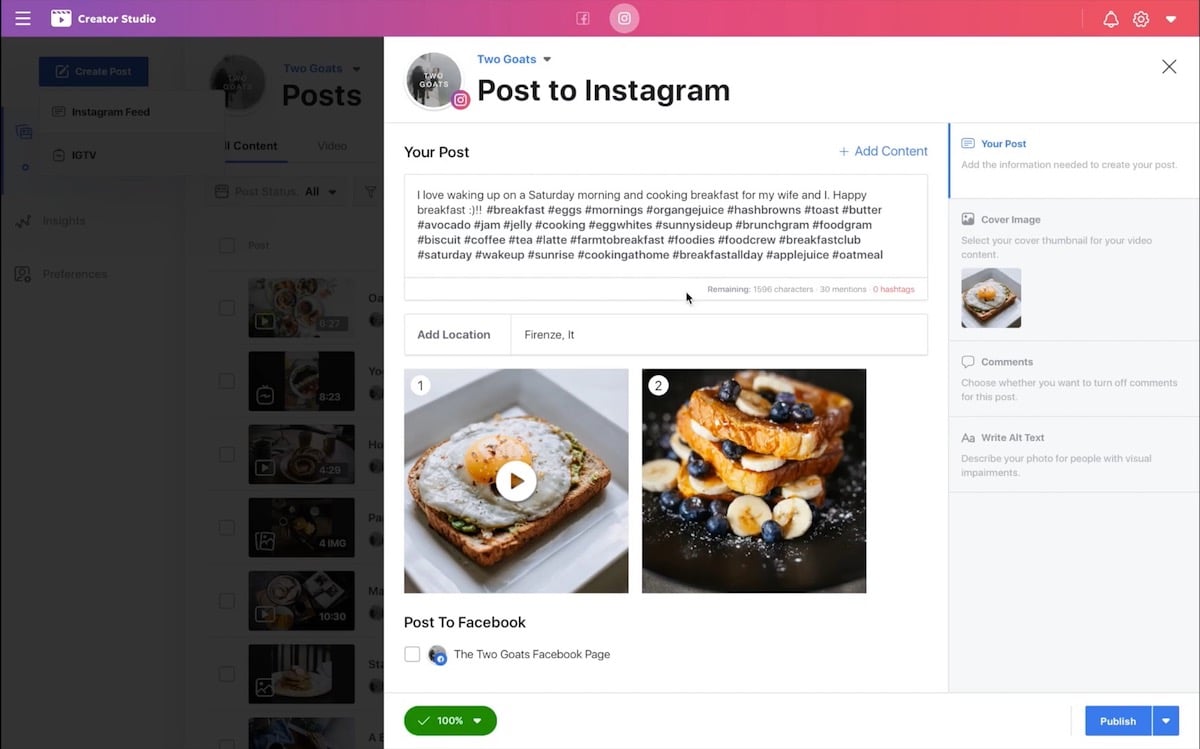
Det første du må huske på er at bare Instagram-timeren gjør det mulig å vise en nedtelling Den oppdateres i sanntid, det vil si hver gang en bruker ser det, er gjenværende tid mindre når datoen for hendelsen nærmer seg.
Hvis du vil planlegge publiseringen av et arrangement, må vi ty til en applikasjon som ikke er gratis, for eksempel hootsuite. Et annet alternativ, helt gratis, er Creator Studio, et Facebook-program som lar deg lage og planlegge innlegg fra en datamaskin.
Den eneste måten å programmere en historie som inkluderer en nedtelling bare tilgjengelig via Hootsuite. Dessverre er dette alternativet ikke tilgjengelig via appen Creator Studio av Facebook, selv om det ikke gir mening.
Hva kan vi gjøre med Hootsuite
- Planlegg video- og bildeinnlegg.
- Planlegg innlegg på historien.
- Planlegg karusellpublisering
Hva kan vi gjøre med Creator Studio
- Planlegg video- og bildeinnlegg.
- Planlegg karusellpublisering
- Planlegg utlegging på IGTV
Vi vet ikke årsakene til at Creator Studio ikke tillater å planlegge publisering av historier, men som jeg har kommentert ovenfor Jeg tviler på at det er en begrensning av selskapet selv siden de tilbyr denne muligheten gjennom Hootsuite.
